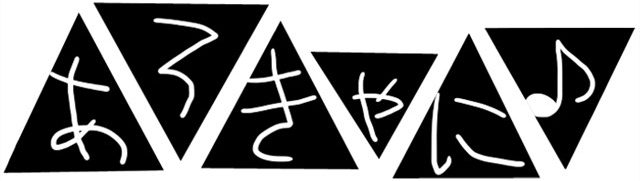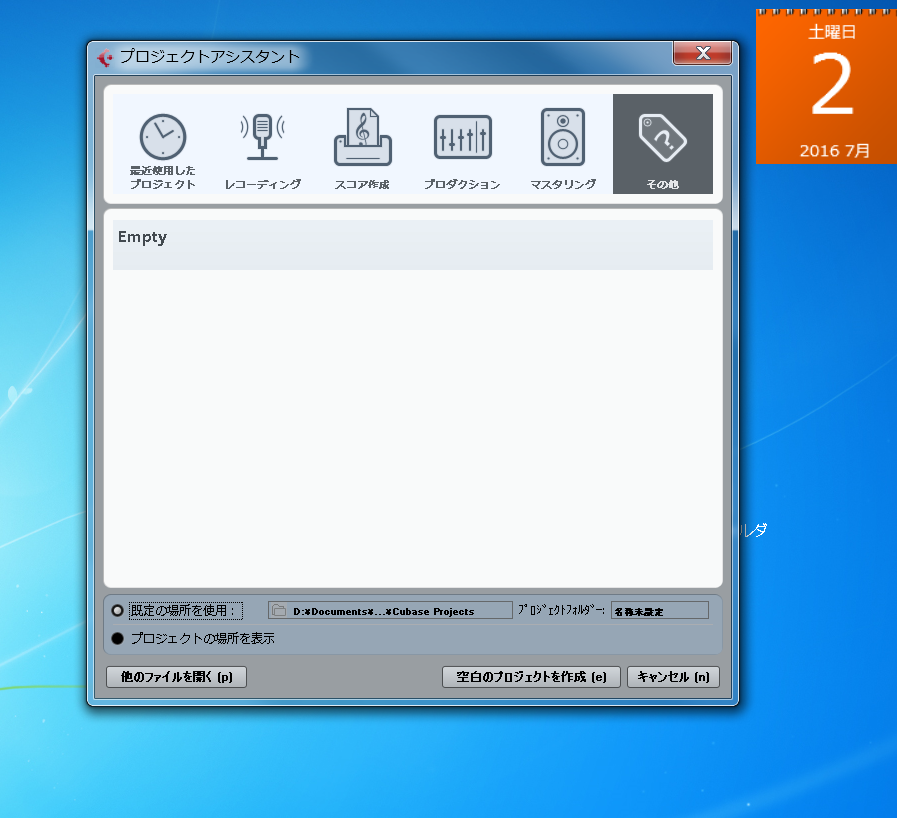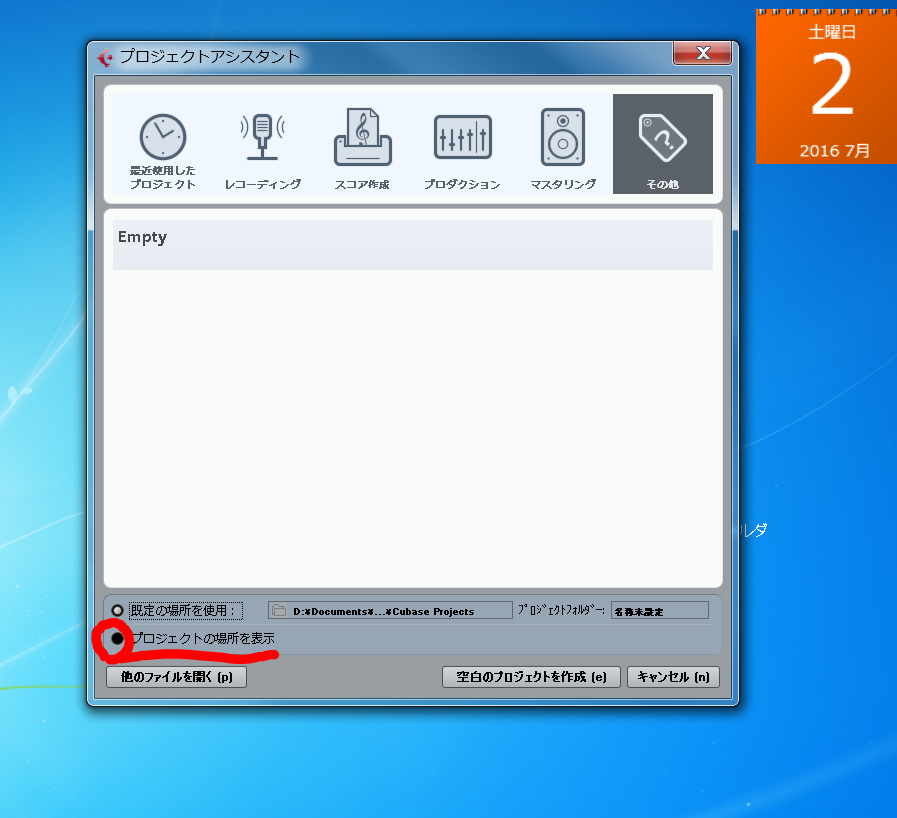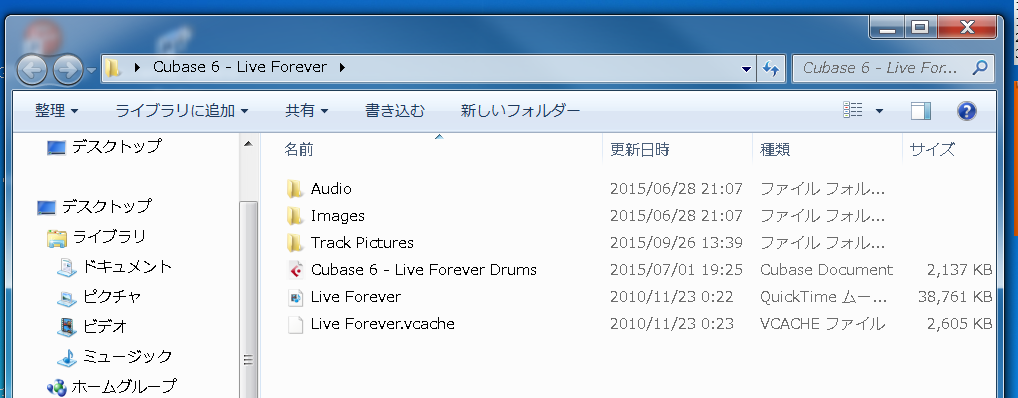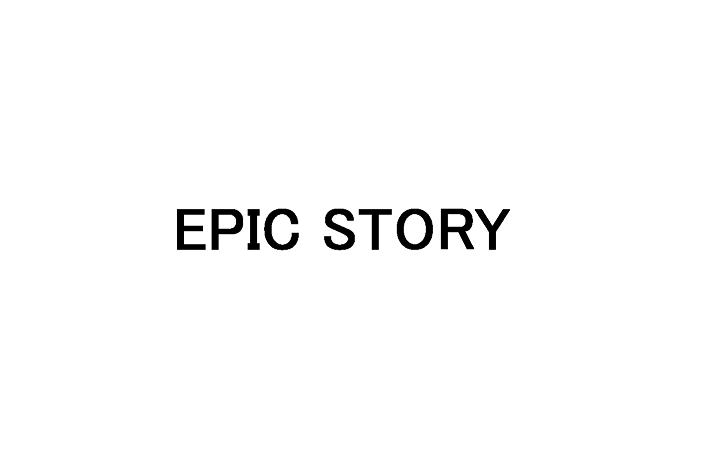今回はDTMなお話。
Cubaseで新しいプロジェクトを作るときに、まず始めにしておくと便利な設定を紹介します。
まずCubaseを立ち上げます。
そして次に ファイル→新規プロジェクト を。
ショートカットキーでは clrt+N で。
するとこんなのが出てきます。
この時、デフォルトだと左下にある「既定の場所を使用」にチェックが入っていると思います。
ここを「プロジェクトの場所を表示」にしてください。
プロジェクトの場所を表示 にチェックを入れたら上の欄の「Empty」をクリック。
最後に右下の「作成」ボタンをクリック。
「新規フォルダー」をクリックし、名前を入力して(20160701とか適当なのでいい)「OK」で完了です。
自分は新しいプロジェクトのフォルダーはデスクトップにまず作るので、デスクトップを選択→新規フォルダー の流れで作っています。
先にデスクトップに新規フォルダーを作っておき、それを選択するというのもありですね。
なぜこんな設定をするのかと言うと、既定の場所を使用で録音するとオーディオファイルがプロジェクトとは別の場所に保存されてしまいます。
作業には支障はありませんが他人にCubaseのプロジェクトごと渡すときや、データのバックアップの際にとても困ります。
送った相手にもオーディオデータを送らないとオーディオが再生されない事になります。
わざわざドキュメントの中にあるオーディオデータを探すのも面倒ですし、データの量が増えるとどれがどのプロジェクトのオーディオデータか分からないなんてことも。
バックアップ用のハードディスクに保存するときも同じことが起こります。
「もうこの曲はボツだ!」と思いプロジェクトが入っているフォルダーを削除しても、オーディオデータだけ残ってしまったりもします。
それを回避するのに今回紹介した方法をすると簡単に行なえます。
プロジェクト入っているフォルダーにAudioと書かれたフォルダーが作成されますのでとてもわかりやすいですね。
長くDTM・DAWで作業する場合、データの管理はとても重要なことになってきます。
人に依頼されて作ったものなんか特にしっかり管理が必要ですよね。
なのでこの方法は特にオススメです。
Cubaseにはプロジェクトのバックアップというのもありますので、近々そちらも紹介していきたいと思います。